Universal Data Link (UDL)-Konfiguration
Gilt für:SQL Server
Azure SQL-Datenbank
Azure SQL Managed Instance
Azure Synapse Analytics
Analytics Platform System (PDW)
Registerkarte „Verbindung“
Geben Sie auf der Registerkarte „Verbindung“ an, wie Sie über den Microsoft OLE DB-Treiber für SQL Server eine Verbindung mit Ihren Daten hergestellt werden soll.
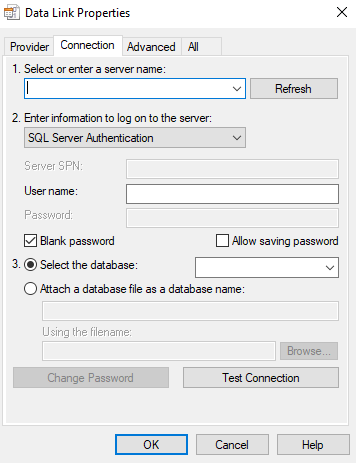
Diese Registerkarte „Verbindung“ ist anbieterspezifisch und zeigt nur die Verbindungseigenschaften an, die für den Microsoft OLE DB-Treiber für SQL Server erforderlich sind.
| Option | BESCHREIBUNG |
|---|---|
| Wählen Sie einen Servernamen aus, oder geben Sie ihn ein. | Wählen Sie den Namen eines Servers aus der Dropdownliste, oder geben Sie den Speicherort des Servers ein, auf dem sich die gewünschte Datenbank befindet. Das Auswählen der Datenbank auf dem Server ist eine separate Aktion. Wählen Sie Aktualisieren aus, um die Liste zu aktualisieren. |
| Geben Sie Informationen zum Anmelden am Server ein | Sie können in der Dropdownliste die folgenden Authentifizierungsoptionen auswählen:
|
| Server-SPN | Wenn Sie eine vertrauenswürdige Verbindung verwenden, können Sie einen Dienstprinzipalnamen (SPN) für den Server angeben. |
| Benutzername | Geben Sie die Benutzer-ID ein, die bei der Anmeldung bei der Datenquelle für die Authentifizierung verwendet werden soll. |
| Kennwort | Geben Sie das Kennwort ein, das bei der Anmeldung bei der Datenquelle für die Authentifizierung verwendet werden soll. |
| Leeres Kennwort | Wenn diese Option aktiviert ist, kann der angegebene Anbieter in der Verbindungszeichenfolge ein leeres Kennwort verwenden. |
| Speichern von Kennwort zulassen | Wenn diese Option aktiviert ist, kann das Kennwort mit der Verbindungszeichenfolge gespeichert werden. Es hängt von den Funktionen der aufrufenden Anwendung ab, ob das Kennwort in der Verbindungszeichenfolge enthalten ist. HINWEIS: Das Kennwort wird ohne Maskierung und Verschlüsselung zurückgegeben und gespeichert. |
| Starke Verschlüsselung für Daten verwenden | Wenn diese Option aktiviert ist, werden die Daten, die über die Verbindung übermittelt werden, verschlüsselt. Diese Option ist nur für 18.x.x-Versionen verfügbar. |
| Serverzertifikat vertrauen | Wenn dieses Kontrollkästchen nicht aktiviert ist, wird das Serverzertifikat überprüft. Das Serverzertifikat muss über den richtigen Hostnamen des Servers verfügen und von einer vertrauenswürdigen Zertifizierungsstelle ausgestellt worden sein. Diese Option ist nur für 18.x.x-Versionen verfügbar. |
| Wählen Sie die Datenbank aus. | Wählen Sie den Namen der Datenbank aus, auf die Sie zugreifen möchten, oder geben Sie den Namen ein. |
| Datenbankdatei als Datenbankname anfügen | Gibt den Namen der primären Datei für eine anfügbare Datenbank an. Diese Datenbank wird angefügt und als Standarddatenbank für die Datenquelle verwendet. Geben Sie im ersten Textfeld unter diesem Abschnitt den Datenbanknamen ein, der für die angefügte Datenbankdatei verwendet werden soll. Geben Sie im Textfeld Using the filename den vollständigen Pfad der Datenbankdatei ein, die angefügt werden soll, oder klicken Sie auf ..., um nach der Datenbankdatei zu suchen. |
| Ändern des Kennworts | Zeigt das Dialogfeld „SQL Server-Kennwort ändern“ an. |
| Testen der Verbindung | Klicken Sie auf diese Option, um eine Verbindung mit der angegebenen Datenquelle herzustellen. Wenn die Verbindung fehlschlägt, stellen Sie sicher, dass die Einstellungen richtig sind. Zum Beispiel können Rechtschreibfehler und die Unterscheidung nach Groß-/Kleinschreibung das Fehlschlagen von Verbindungen verursachen. |
Registerkarte „Erweitert“
Auf der Registerkarte „Erweitert“ können zusätzliche Initialisierungseigenschaften angezeigt und festgelegt werden.
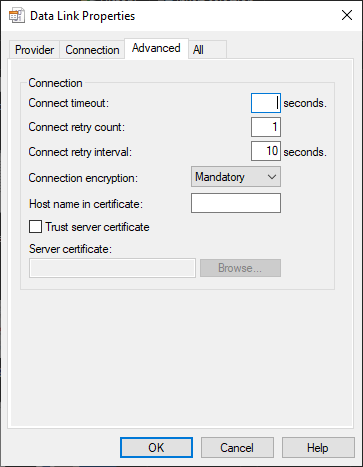
| Option | BESCHREIBUNG |
|---|---|
| Connect timeout | Gibt den Zeitraum (in Sekunden) an, den der Microsoft OLE DB-Treiber für SQL Server wartet, bis die Initialisierung abgeschlossen wurde. Wenn es bei der Initialisierung zu einem Timeout kommt, wird ein Fehler zurückgegeben, und die Verbindung wird nicht hergestellt. |
| Verbindungswiederholungsanzahl | Diese Option gibt die Anzahl der Versuche des Microsoft OLE DB-Treibers für SQL Server an, für die bei einem Verbindungsverlust versucht wird, die Verbindung wiederherzustellen. |
| Verbindungswiederholungsintervall | Diese Option gibt die Dauer (in Sekunden) an, während der der Microsoft OLE DB-Treiber für SQL Server wartet, bevor noch mal ein Verbindungswiederholungsversuch gestartet wird. |
| Verbindungsverschlüsselung | Wenn Mandatory oder Strict aktiviert ist, werden die Daten, die über die Verbindung übermittelt werden, verschlüsselt. Die Strict-Option verschlüsselt zusätzlich die PRELOGIN-Pakete. Diese Option ist nur für 19.x.x-Versionen verfügbar. |
| Hostname im Zertifikat | Der Hostname, der beim Überprüfen des TLS/SSL-Zertifikats von SQL Server verwendet werden soll. Wenn diese Option nicht festgelegt ist, verwendet der Treiber den Servernamen in der Verbindungs-URL als Hostnamen, um das SQL Server-TLS/SSL-Zertifikat zu überprüfen. Diese Option ist nur für 19.x.x-Versionen verfügbar. |
| Serverzertifikat vertrauen | Wenn dieses Kontrollkästchen nicht aktiviert ist, wird das Serverzertifikat überprüft. Das Serverzertifikat muss über den richtigen Hostnamen des Servers verfügen und von einer vertrauenswürdigen Zertifizierungsstelle ausgestellt worden sein. Diese Option ist nur für 19.x.x-Versionen verfügbar. |
| Serverzertifikat | Gibt den Pfad zu einer Zertifikatdatei an, die mit dem TLS-/SSL-Zertifikat von SQL Server abgeglichen werden soll. Diese Option kann nur verwendet werden, wenn die Strict-Verschlüsselung aktiviert ist.Geben Sie im Textfeld Server certificate den vollständigen Pfad zur Zertifikatdatei an, oder wählen Sie Browse aus, um nach der Zertifikatdatei zu suchen. Diese Option ist nur in Versionen ab 19.2 verfügbar. |
Hinweis
Weitere allgemeine Informationen zu Data Link-Verbindungen finden Sie in der Übersicht über die Data Link-API.
Nächste Schritte
Authentifizierung bei Microsoft Entra ID mithilfe des OLE DB-Treibers.
Auffordern von Benutzern zur Eingabe von Anmeldeinformationen zur Authentifizierung unter Verwendung des OLE DB-Treibers.
Feedback
Bald verfügbar: Im Laufe des Jahres 2024 werden wir GitHub-Issues stufenweise als Feedbackmechanismus für Inhalte abbauen und durch ein neues Feedbacksystem ersetzen. Weitere Informationen finden Sie unter https://aka.ms/ContentUserFeedback.
Feedback senden und anzeigen für
